Arama özellikli çok sayıda web sitesi oluşturduktan sonra, insanların genellikle PDF indekslemenin önemini göz ardı ettiklerini fark ettik.
WordPress PDF’leri kolayca yüklemenize izin verse de, varsayılan olarak içeriklerini arama sonuçlarına dahil etmez. Bu ihmal, ziyaretçilerinizin önemli bilgileri bulmasını önemli ölçüde engelleyebilir.
Bu kılavuzda, WordPress’e PDF indeksleme ve arama özelliğini nasıl ekleyeceğinizi, sitenizin arama işlevini nasıl geliştireceğinizi ve kullanıcı deneyimini nasıl iyileştireceğinizi göstereceğiz.
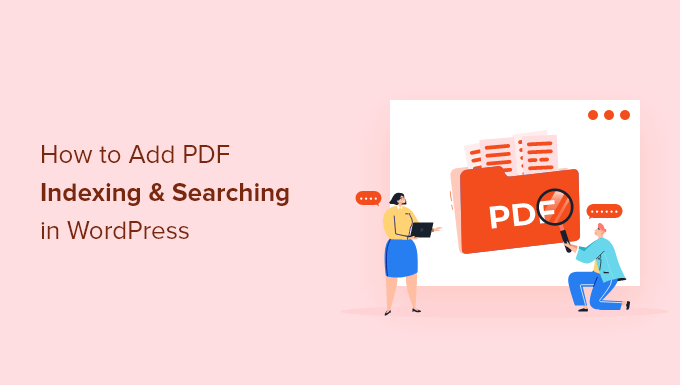
Neden WordPress PDF Dosyalarında Arama Yapsın?
WordPress sitenize PDF dosyaları yüklerseniz, ziyaretçilerinize indirilebilir e-kitaplar, kullanım kılavuzları, kataloglar ve daha fazlasını sunabilirsiniz. WordPress’e bir PDF görüntüleyici bile ekleyebilirsiniz, böylece müşteriler ve ziyaretçiler PDF’nin içeriğini indirmeden görebilirler.
Varsayılan olarak, yerleşik WordPress araması PDF’lerinizin ve diğer dosyalarınızın başlığını ve açıklamasını arama sonuçlarında gösterir. Ancak belgenin içeriğini göstermez.
Bu çok yararlı değildir ve PDF arama sorguları için iyi bir eşleşme olsa bile ziyaretçilerin aradıklarını bulmalarını zorlaştırır.
İyi haber şu ki, WordPress aramasını PDF ve diğer dosya içeriklerini de arama sonuçlarına dahil edecek şekilde geliştirebilirsiniz.
Bununla birlikte, WordPress’te PDF indeksleme ve aramanın nasıl ekleneceğine bir göz atalım. Bu eğitimde gezinmek için aşağıdaki hızlı bağlantıları kullanabilirsiniz:
Adım 1: SearchWP’yi Kurun ve Ayarlayın
WordPress’e PDF indeksleme ve arama eklemenin en iyi yolu SearchWP kullanmaktır. Özel yazı türleri, WooCommerce ürünleri, yorumlar, PDF’ler ve daha fazlası dahil olmak üzere arama sonuçlarınıza her türlü içeriği eklemenize olanak tanıyan en iyi WordPress arama eklentisidir.
Daha fazla ayrıntı için SearchWP incelememizin tamamını görebilirsiniz.
Yapmanız gereken ilk şey SearchWP’yi yüklemektir. Daha fazla ayrıntı için, bir WordPress eklentisinin nasıl kurulacağına ilişkin adım adım kılavuzumuza bakın.
Etkinleştirmenin ardından, SearchWP ” Ayarlar ‘a gidin ve ardından ‘Genel’ sekmesine tıklayın.
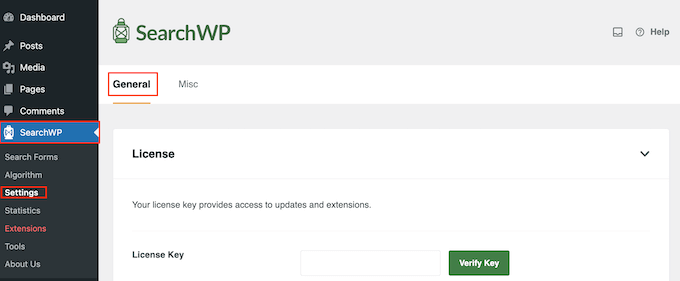
Burada ‘Lisans Anahtarı’ kutusuna lisansınızı girmeniz gerekir. Bu bilgiyi SearchWP sitesindeki hesabınızın altında bulabilirsiniz. İşiniz bittiğinde, ‘Anahtarı Doğrula’ düğmesine tıkladığınızdan emin olun.
Adım 2: WordPress PDF Arama Algoritmanızı Özelleştirin
Bunu yaptıktan sonra, SearchWP “ Algoritma bölümüne giderek PDF belgelerinizin içeriğini WordPress arama motoru sonuçlarına eklemeye hazırsınız.
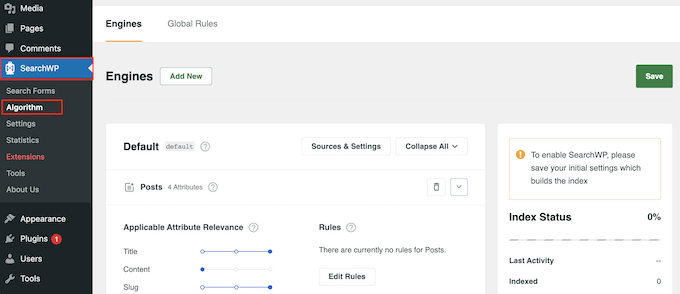
Bu sizi, SearchWP’nin arama sonuçlarına sayfalar ve gönderiler gibi neleri dahil etmesi gerektiğini belirleyebileceğiniz bir ekrana getirir.
Varsayılan olarak, SearchWP sitenizin medya dosyalarını aramalıdır. Ancak, bir ‘Medya’ bölümü göremiyorsanız, ‘Kaynaklar ve Ayarlar’ düğmesine tıklayarak eklemeniz gerekecektir.
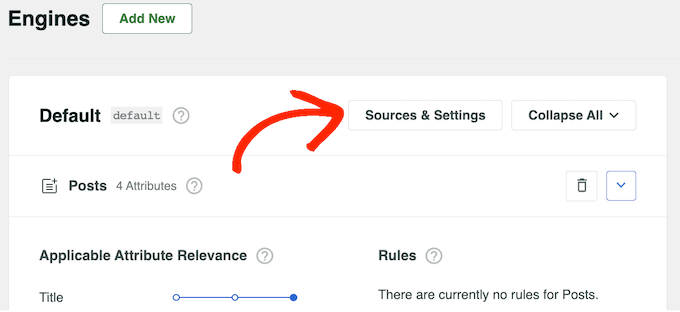
Bu, WordPress arama sonuçlarına dahil edebileceğiniz tüm farklı içerikleri gösterir. Örneğin, blog yorumlarını WordPress’te aranabilir hale getirebilirsiniz.
Açılır pencerede ‘Medya’yı seçin ve ardından ‘Bitti’ye tıklayın.
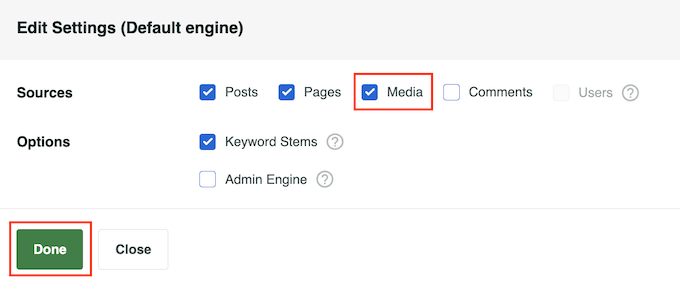
Arama motorunun PDF dosyalarını WordPress’te indekslemesini sağlamak için ‘Medya’ bölümüne gidin.
Burada, ‘Öznitelik Ekle/Kaldır’ düğmesine tıklayın.
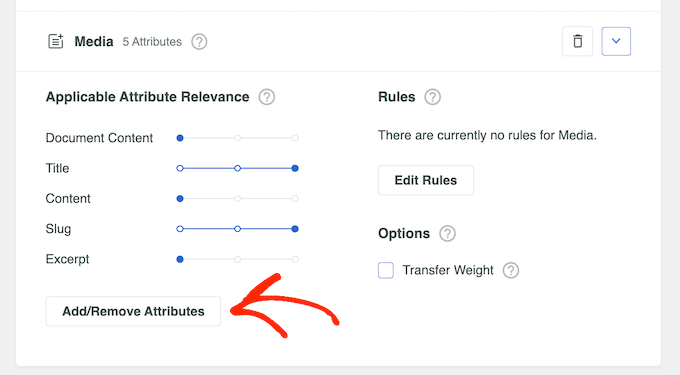
Görüntülenen açılır pencerede, zaten seçili değilse ‘Belge İçeriği’ kutusunu işaretleyin.
Bu ayar SeachWP’ye PDF’lerinizin, Microsoft Office dosyalarınızın, metin dosyalarınızın ve WordPress medya kitaplığındaki diğer belgelerin içeriğini indekslemesini söyler. Daha sonra bu içeriği ilgili tüm arama sonuçlarına dahil edecektir.
Ayrıca ‘PDF Metadata’ kutusunu da işaretlemelisiniz. SearchWP daha sonra başlık, yazar, konu ve anahtar kelimeler gibi dosyanın içeriğinin bir parçası olmayan PDF meta verilerini indeksleyecektir.
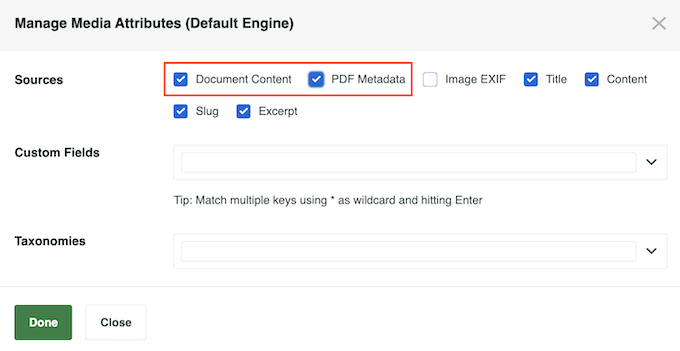
PDF’ye bağlı olarak bu, ziyaretçilerin aradıklarını bulmalarına yardımcı olabilir.
Örneğin, çevrimiçi bir pazar yeri işletiyorsanız, meta veriler müşterilerin belirli bir WooCommerce ürünü için PDF kullanım kılavuzunu bulmasına yardımcı olabilir. Bunu göz önünde bulundurarak, bu bilgileri arama sonuçlarına dahil etmek genellikle akıllıca olur.
Yaptığınız değişikliklerden memnun olduğunuzda, ‘Bitti’ düğmesine tıklayın.
‘Belge İçeriği’ ve ‘PDF meta verileri’ artık SearchWP’nin varsayılan olarak aradığı başlık ve slug gibi diğer özelliklerle birlikte ‘Medya’ bölümünde görünecektir.
Her öğenin bir ‘Uygulanabilir Öznitelik Alaka Düzeyi’ ölçeği olduğunu fark edeceksiniz. Bu, SearchWP’nin her bir niteliğe vereceği ağırlıktır.
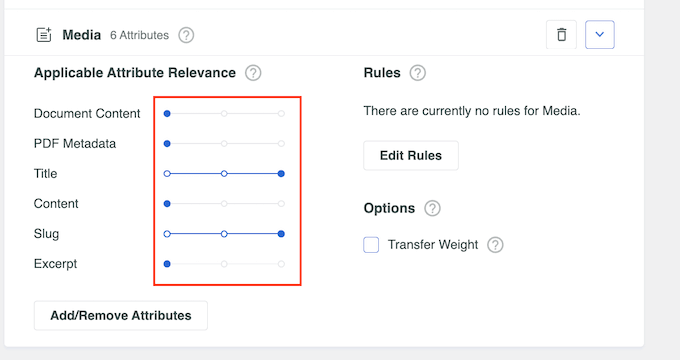
Yüksek alaka düzeyine sahip bir öznitelikle eşleşen içerik, arama sonuçlarında daha üst sıralarda görünecektir. Buna karşılık, daha az alaka düzeyine sahip bir öznitelikle eşleşen içerik, kullanıcının arama sonuçlarında daha düşük görünecektir.
Varsayılan olarak, Belge İçeriği ve PDF Meta Verileri için kaydırıcılar tamamen soldadır, bu nedenle fazla ağırlık taşımazlar. Belge içeriğinin ve PDF meta verilerinin arama sonuçları üzerinde daha büyük bir etkiye sahip olmasını istiyorsanız, kaydırıcıları hareket ettirmeniz yeterlidir.
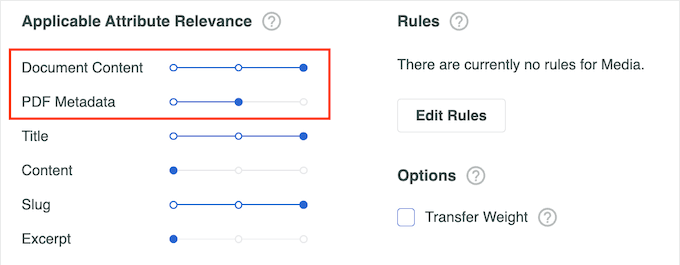
Her WordPress web sitesi benzersizdir, bu nedenle size en doğru ve yararlı arama sonuçlarını neyin verdiğini görmek için farklı alaka düzeyi ayarlarını denemek isteyebilirsiniz.
Örneğin, restoranınızın web sitesine menüyü PDF olarak yüklediyseniz, bu önemli bir içeriktir ve genellikle arama sonuçlarında üst sıralarda gösterilmesini istersiniz.
Arama özelliğinin nasıl ayarlandığından memnun olduğunuzda, ekranın en üstüne kaydırın ve ‘Kaydet’ düğmesine tıklayın.
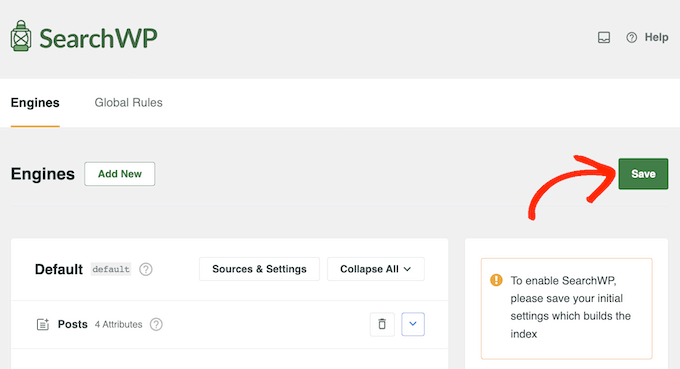
SearchWP şimdi dizini otomatik olarak yeniden oluşturacaktır. İnternet bağlantınızın hızına ve WordPress barındırma sağlayıcınıza bağlı olarak bu işlem birkaç dakika sürebilir.
‘Dizin Durumu %100’ü görür görmez, SearchWP’nin tüm PDF içeriklerini ve meta verilerini arama dizinine eklediğini anlayacaksınız.
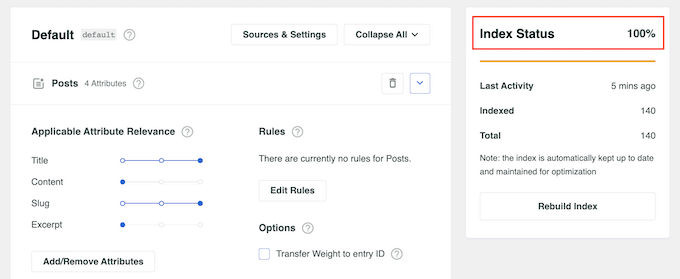
Tebrikler! WordPress blogunuz, web siteniz veya çevrimiçi mağazanız artık arama sonuçlarında PDF içeriğini ve meta verilerini gösterecek.
Adım 3: Özel Arama Formu Oluşturun ve Ekleyin (İsteğe Bağlı)
Teknik olarak, PDF dosyalarını WordPress’te aranabilir hale getirmek için yalnızca 1. ve 2. adımları tamamlamanız gerekir. Ancak WordPress arama deneyiminizi daha da iyileştirmek istiyorsanız, özel bir arama formu oluşturmanızı da öneririz.
Bunu yapmak, kullanıcılarınızın arama davranışına daha uygun bir arama çubuğu oluşturmanızı sağlar. Belki de sitenizde çok fazla içerik vardır ve ziyaretçileriniz bulgularını daraltmak için menüler içeren bir arama çubuğu kullanmayı tercih ediyordur.
Özel bir arama formu oluşturmak istiyorsanız, özel bir WordPress arama formunun nasıl oluşturulacağına ilişkin kılavuzumuzu okuyabilirsiniz.
Çok sayıda blog dışı içerikle ilgileniyorsanız özel gönderi türleri için gelişmiş bir arama formunun nasıl oluşturulacağına ilişkin makalemize de göz atmak isteyebilirsiniz.
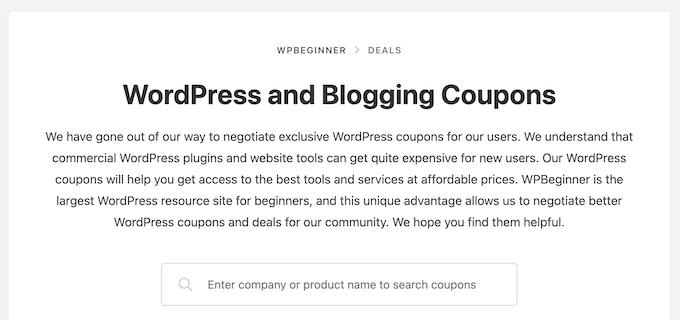
Ayrıca, arama sonuçları sayfanızı daha da kullanıcı dostu hale getirmek için düzenlemek isteyebilirsiniz. Bunun için WordPress’te arama sonuçları sayfasının nasıl özelleştirileceğine ilişkin kılavuzumuzu okuyabilirsiniz.
SearchWP’den En İyi Şekilde Yararlanın ve WordPress Aramasını İyileştirin
Artık WordPress’e PDF indeksleme ve arama özelliğini eklediğinize göre SearchWP’nin daha gelişmiş özelliklerinden bazılarını etkinleştirmek isteyebilirsiniz. Bu, ziyaretçilerin aradıklarını bulmalarını daha da kolaylaştıracaktır.
Bunu yapmak için SearchWP ” Ayarlar ‘a gidin ve ‘Genel Ayarlar’ bölümüne ilerleyin.
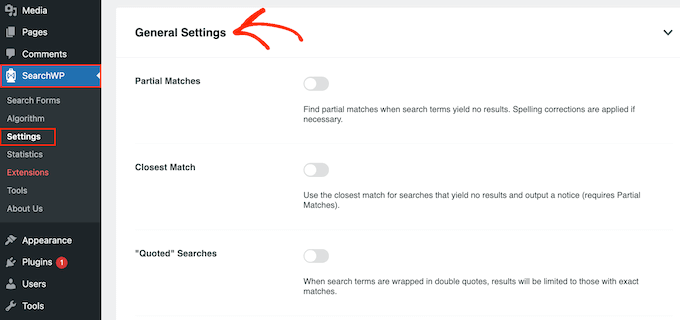
Burada, aşağıdaki ayarlardan herhangi birini etkinleştirebilirsiniz:
- Kısmi eşleşmeler. Bu ayar etkinleştirildiğinde, SearchWP ziyaretçinin arama sorgusuyla tam olarak eşleşmeyen sonuçları görüntüler. WordPress’te bulanık aramanın nasıl ekleneceği hakkındaki makalemizde bu konuda daha fazla bilgi edinebilirsiniz.
- En yakın eşleşme. Kısmi eşleşmeleri etkinleştirdikten sonra, bir aramanın sonucu olmadığında en yakın eşleşmeleri de gösterebilirsiniz.
- “Alıntı” aramaları. Bu, ziyaretçilerin tırnak işaretleri kullanarak tam ifadeleri aramasına olanak tanır.
- Terimleri vurgulayın. Ziyaretçilerin aradıklarını bulmalarına yardımcı olmak için arama terimlerini otomatik olarak vurgular.
Yapabileceğiniz bir başka şey de arama algoritmanızda canlı AJAX aramasını etkinleştirmektir. Bu, arama çubuğunuzun ziyaretçi yazarken sonuçları göstereceği ve böylece yanıtları daha hızlı bulabilecekleri anlamına gelir.
Umarız bu eğitim WordPress’e PDF indeksleme ve arama eklemeyi öğrenmenize yardımcı olmuştur. Ayrıca WordPress üyelik sitesi nasıl oluşturulur öğrenmek veya sitenizi büyütmek için mutlaka sahip olmanız gereken eklentiler listesine göz atmak isteyebilirsiniz.
If you liked this article, then please subscribe to our YouTube Channel for WordPress video tutorials. You can also find us on Twitter and Facebook.





Ed Tow
DYNAMITE post! The reasons you give are several well-chosen ones out of literally dozens. For many non-profits and others, “newsletters” have been the very heart of their communications process. “Looking for an article on X” is a close relative of what’s made Google one of the very largest companies on earth. But PDF’s – so very common – are (as you point out) all but “foreign language” for reasons I cannot really grasp. Google ostensibly indexes them, but there is some complexity (way beyond “Were they scanned?”) that renders it hit-and-miss in this connection.
How I hope that SearchWP has some sort of “trial” feature, because if Google hasn’t nailed it, I’m more than a little skeptical that someone else has!
WPBeginner Support
Glad you found our guide and we hope SearchWP fills what you are looking for!
Admin